前言
本文为系列教程之一,建议参考 群晖NAS内网穿透各套件独立门户系列教程 - 序篇 结合阅读.
为方便测试,本站免费提供了frp服务器供网友测试使用,相关信息请参考以下链接:
设置流程
新建导入域名证书
群晖NAS各套件均支持HTTPS协议,建议提前在群晖上配置好泛域名证书,方便后续各种套件服务使用.泛域名证书免费申请请参考以下链接
群晖NAS-控制面板-安全性-证书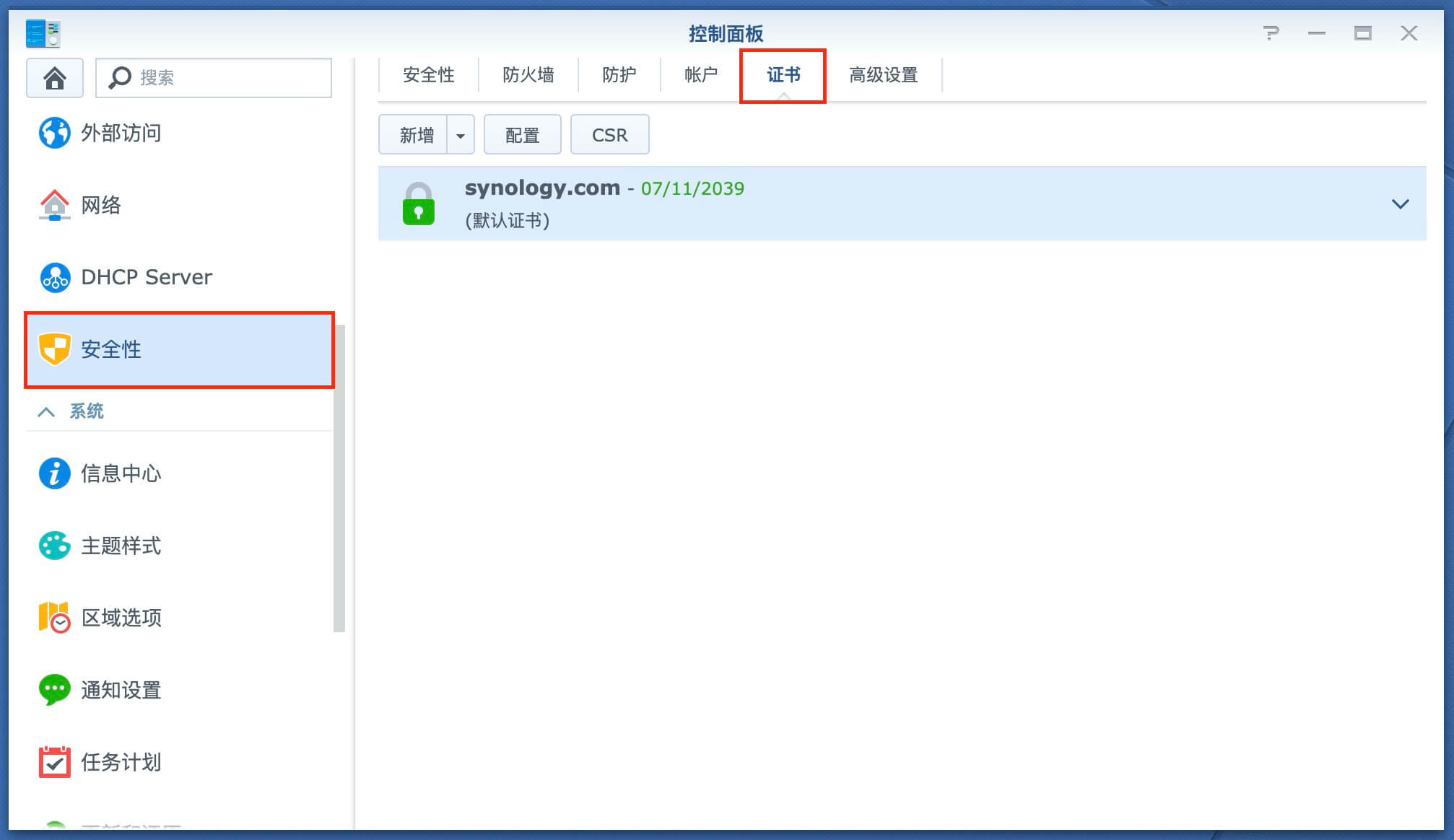
导入证书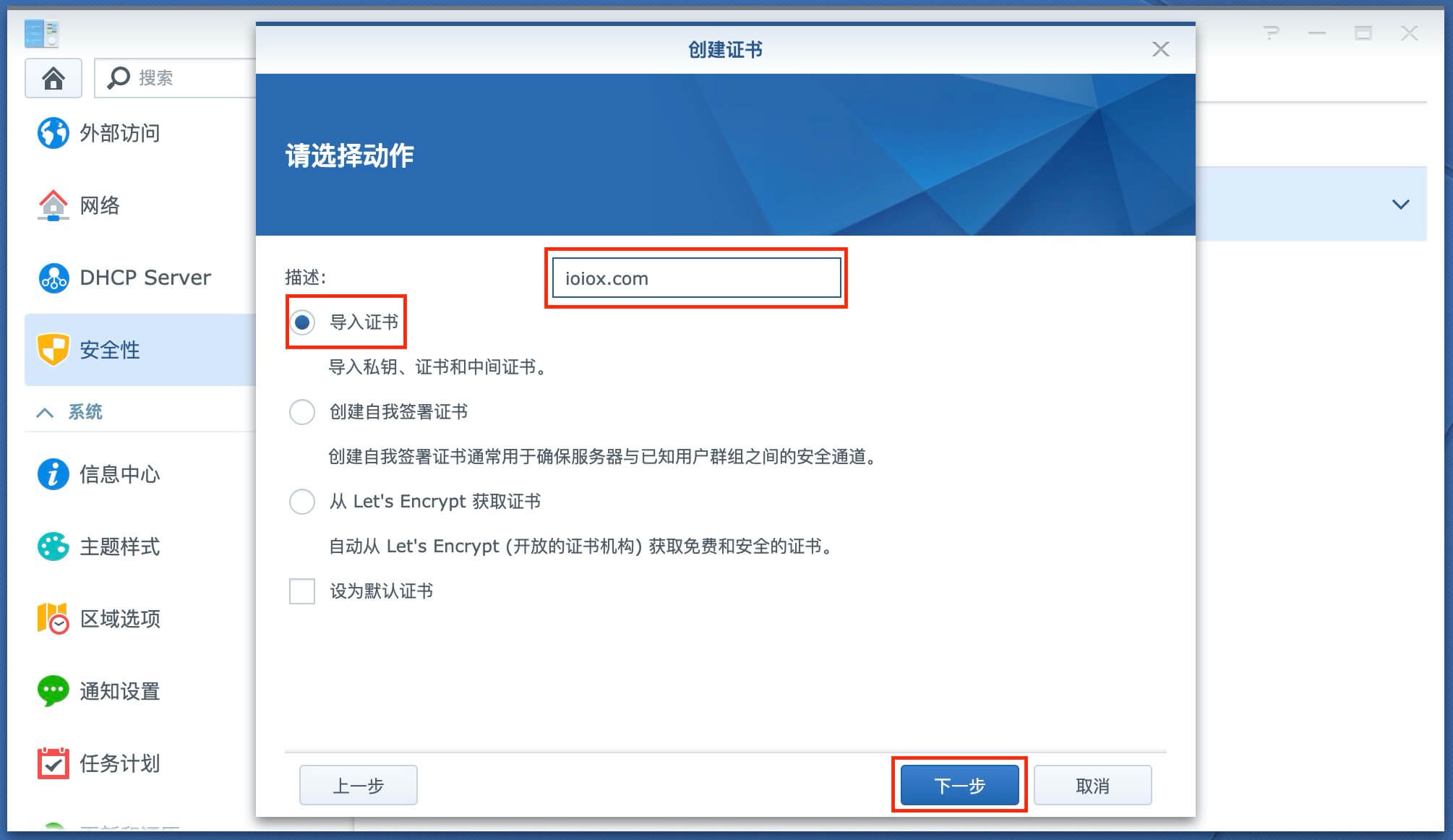
选择私钥和证书文件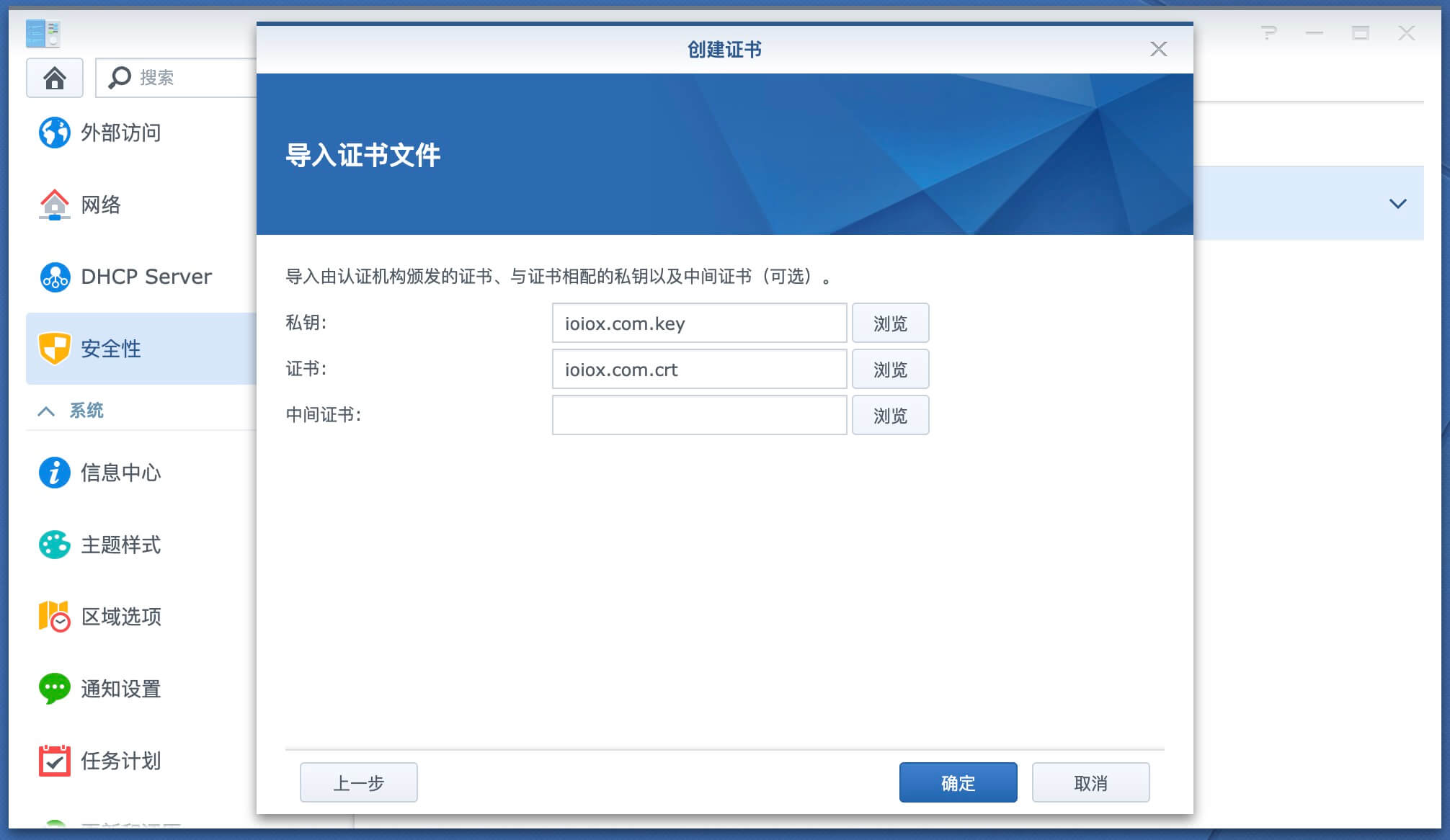
导入完成,以便后续使用.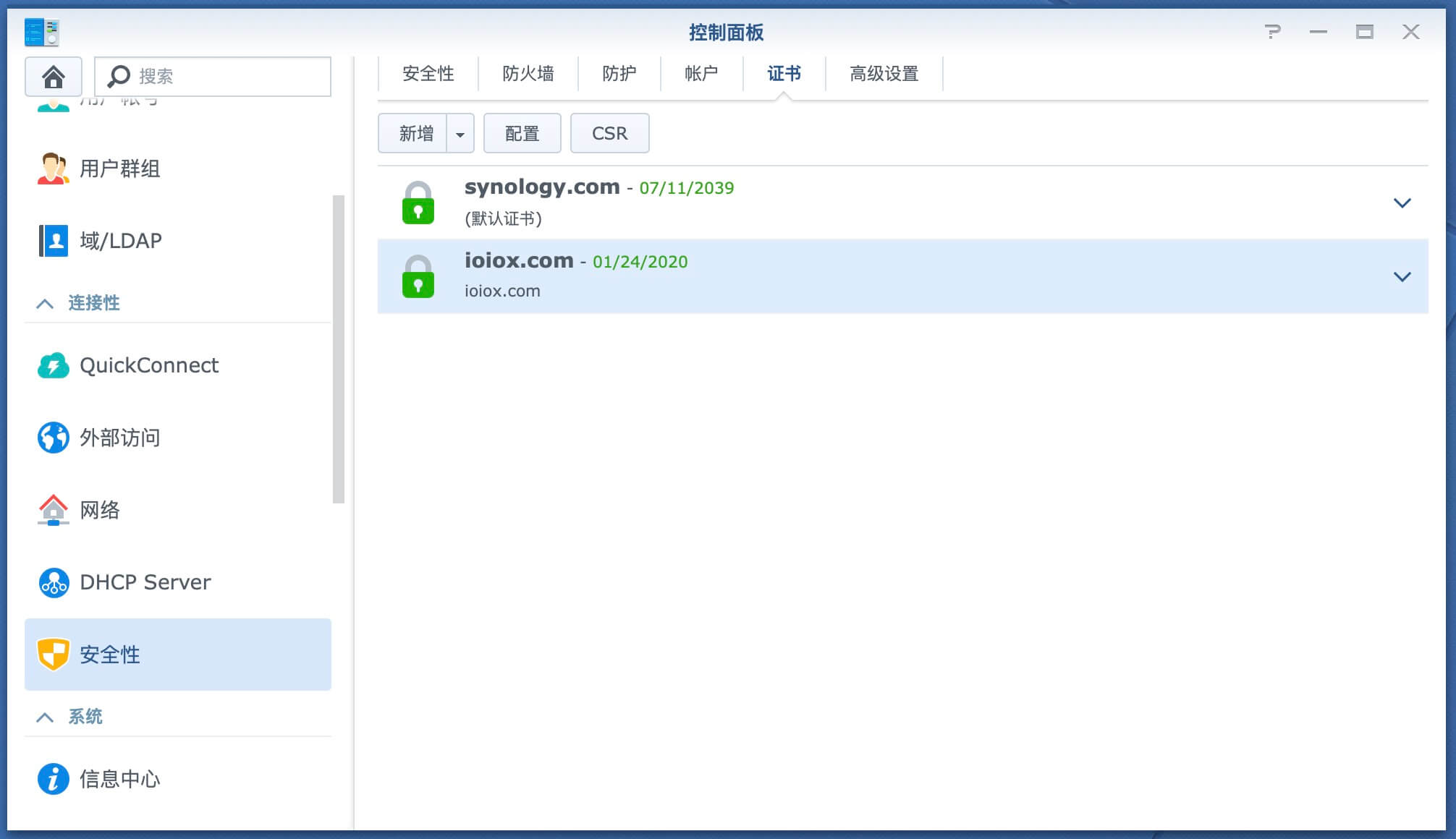
配置独立域名解析
为群晖NAS的DSM管理页面配置一个二级域名,本文以nas.ioiox.com为例,在域名服务商控制台设置CNAME到frp服务器地址.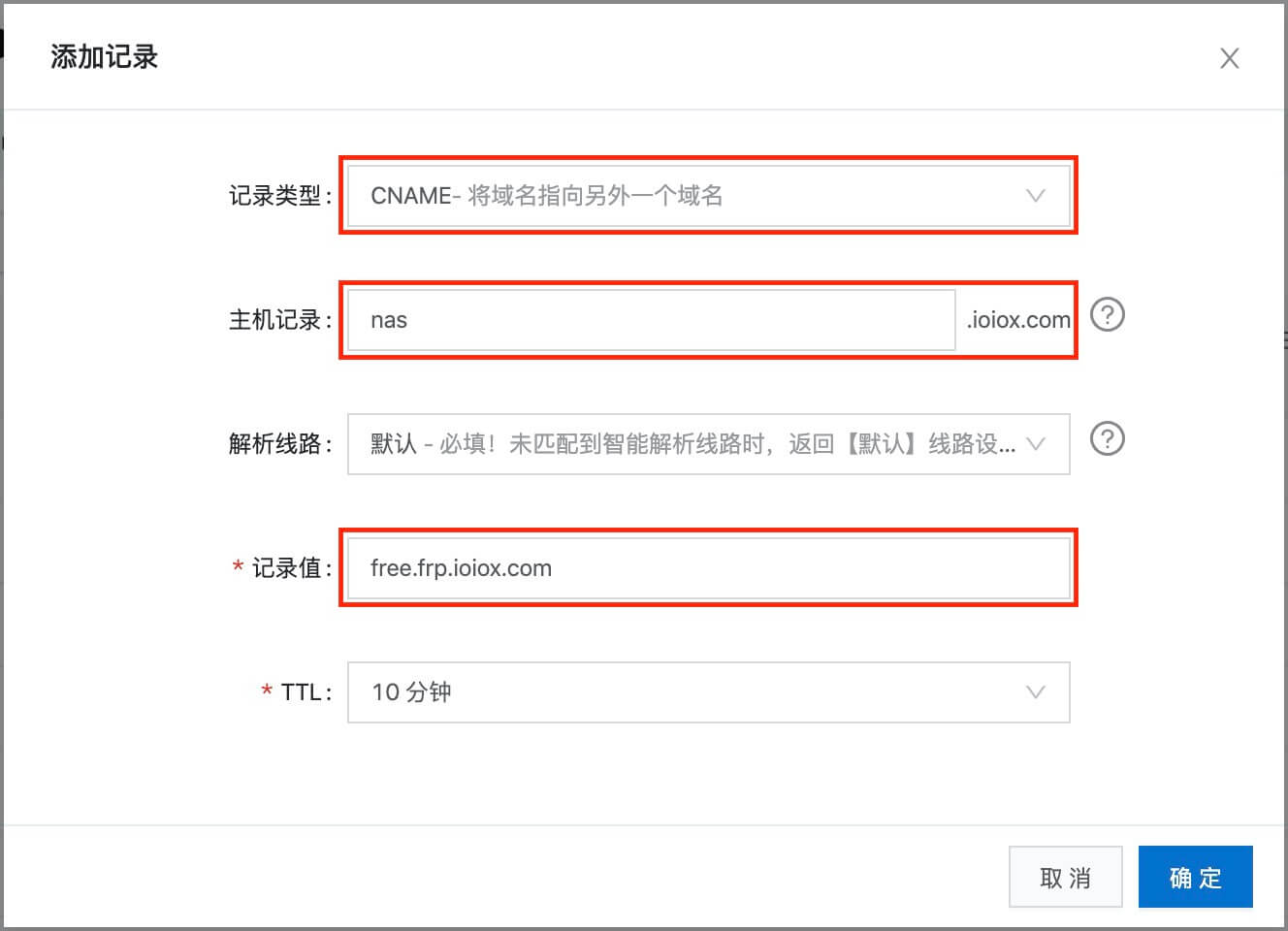
配置应用程序门户
群晖DSM属于群晖NAS的管理页面,本身就是群晖的默认门户.其默认HTTP和HTTPS端口为5000和5001.无需任何修改.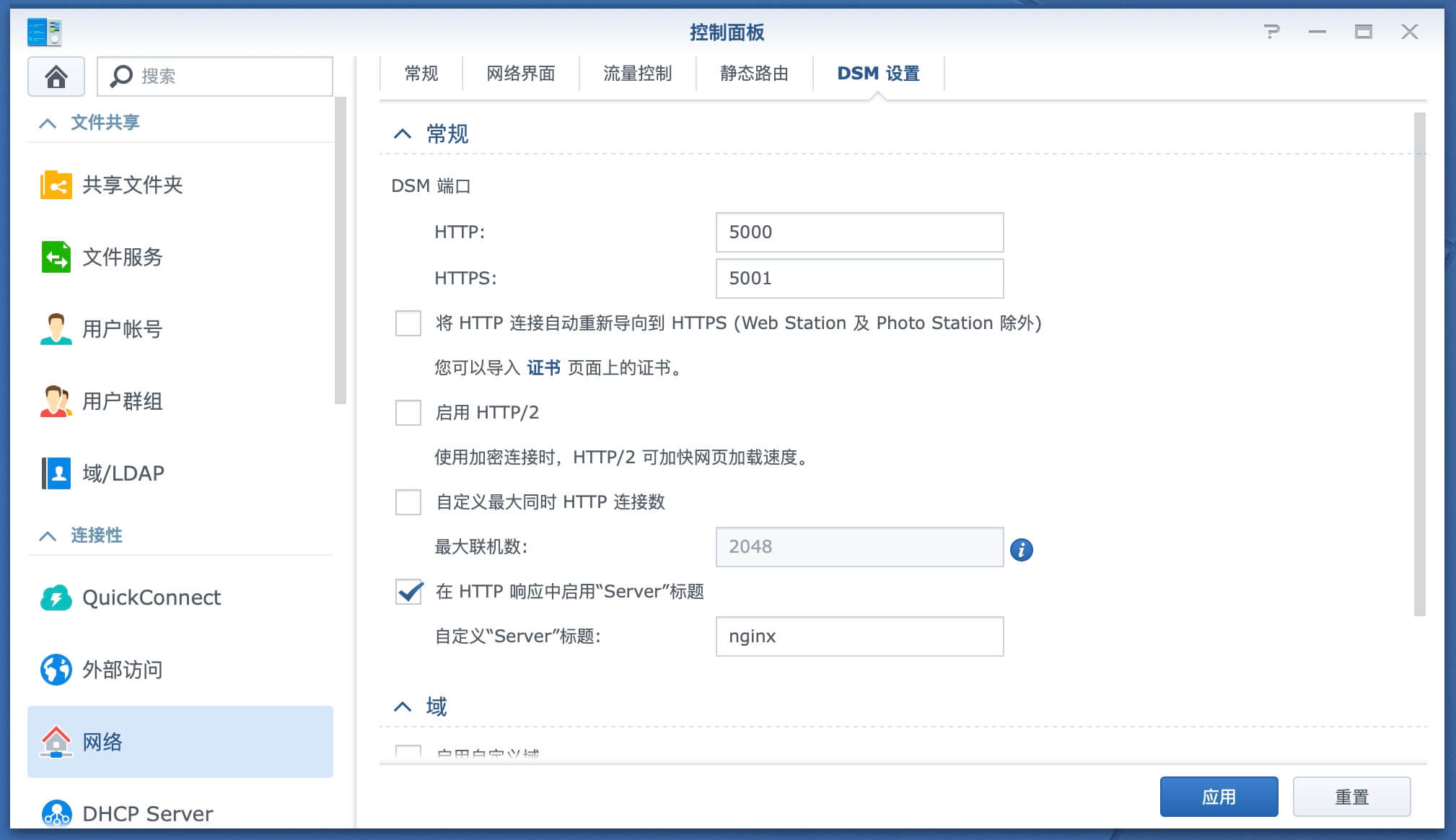
配置门户域名证书
群晖NAS-控制面板-安全性-证书
选择证书-配置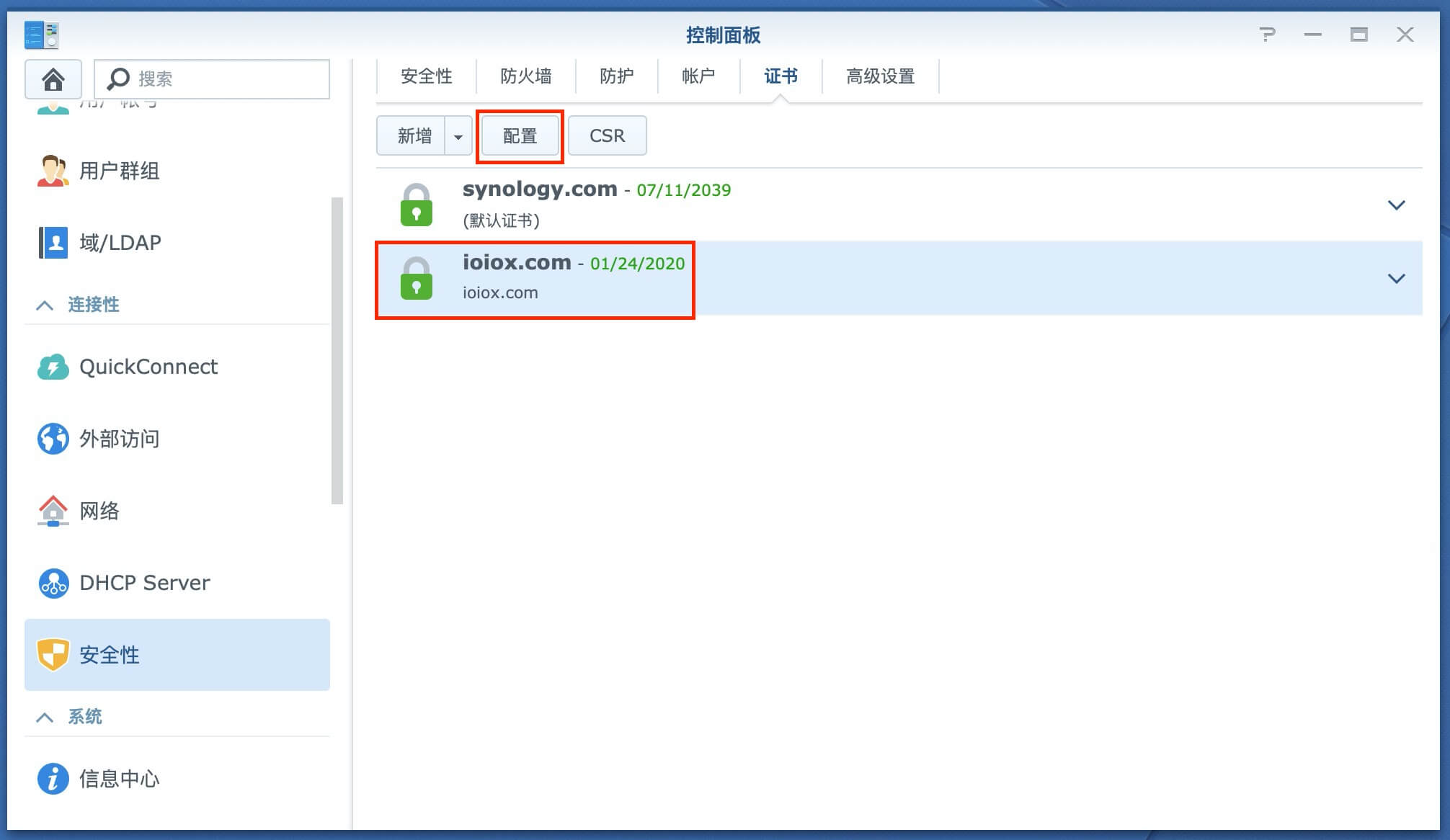
系统默认即为DSM管理页面
选择你的域名证书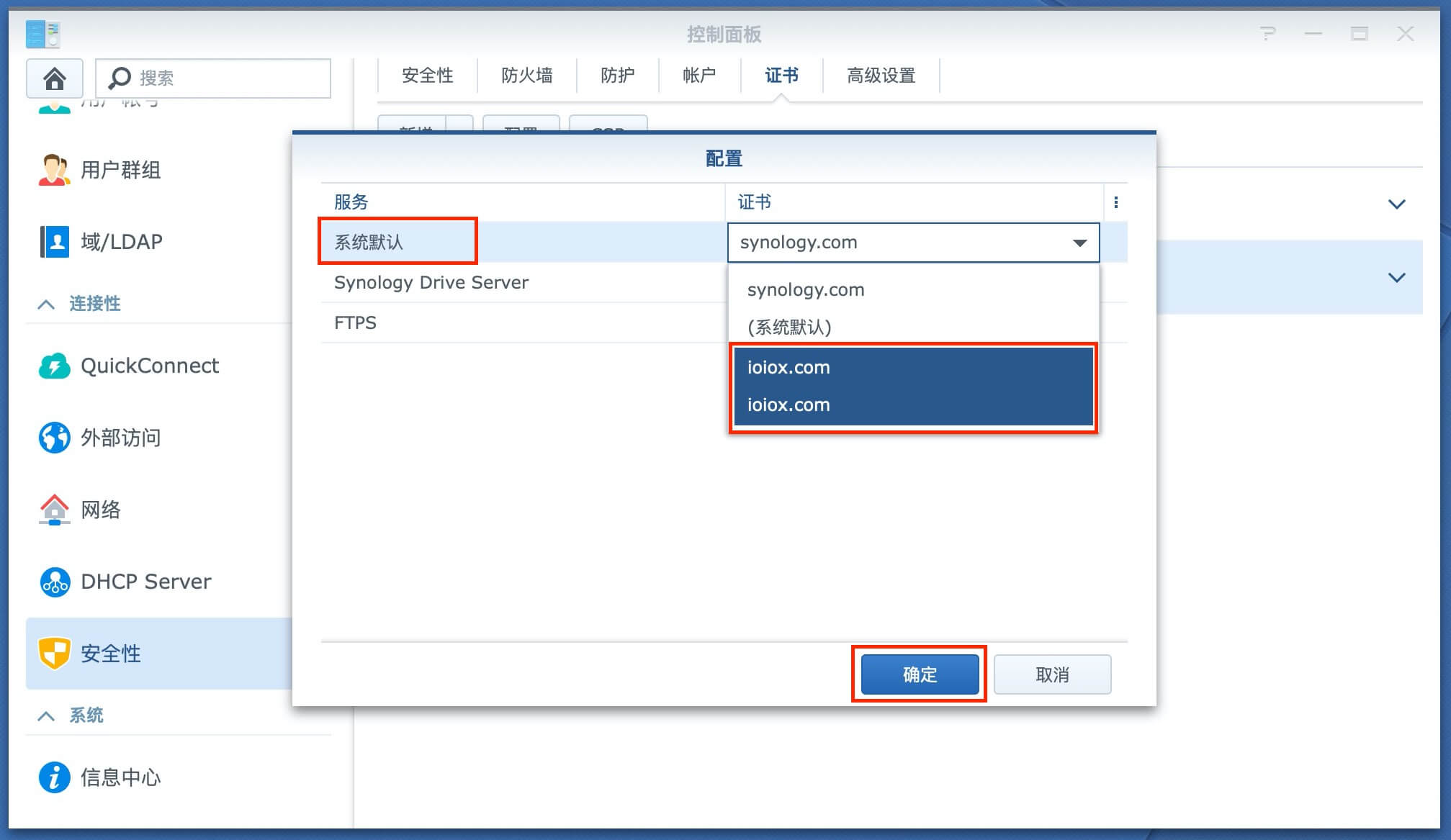
配置frpc客户端
群晖frpc客户端的安装常规有两种方法,下文将介绍docker安装frpc客户端和配置教程.
如你的群晖不支持docker,也可以通过SSH登录到群晖来安装frpc,相关教程请参考以下链接:
配置frpc.ini文件
提前在任意位置创建frpc.ini配置文件,本文以/docker/frpc/frpc.ini为例.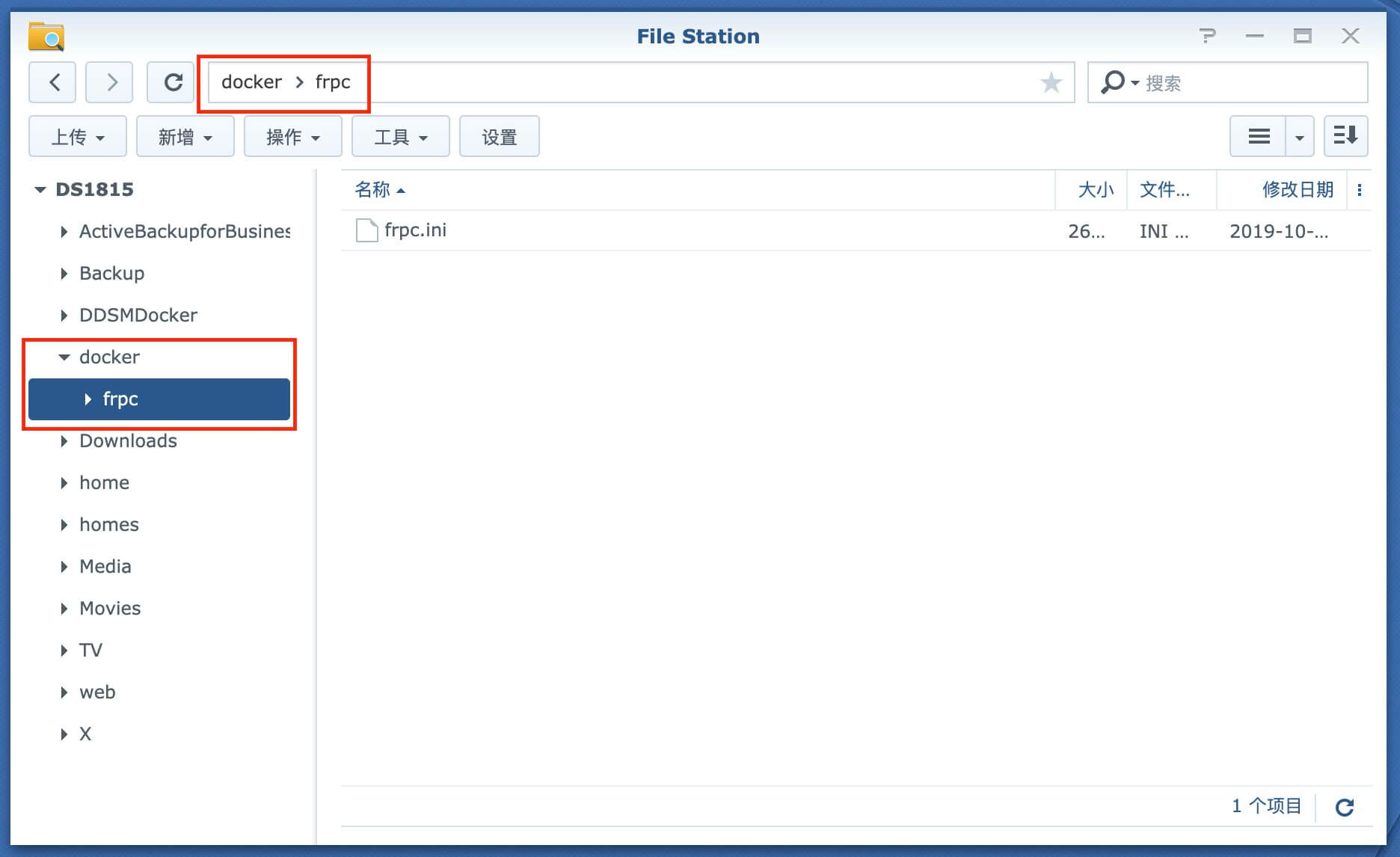
根据本站提供的免费frp信息编辑frpc.ini
参考及详解如下:
[common]
server_addr = free.frp.ioiox.com
server_port = 7007
token = www.ioiox.com
[ioiox_nas_http]
type = http
local_ip = 192.168.1.5
local_port = 5000
custom_domains = nas.ioiox.com
[ioiox_nas_https]
type = https
local_ip = 192.168.1.5
local_port = 5001
custom_domains = nas.ioiox.com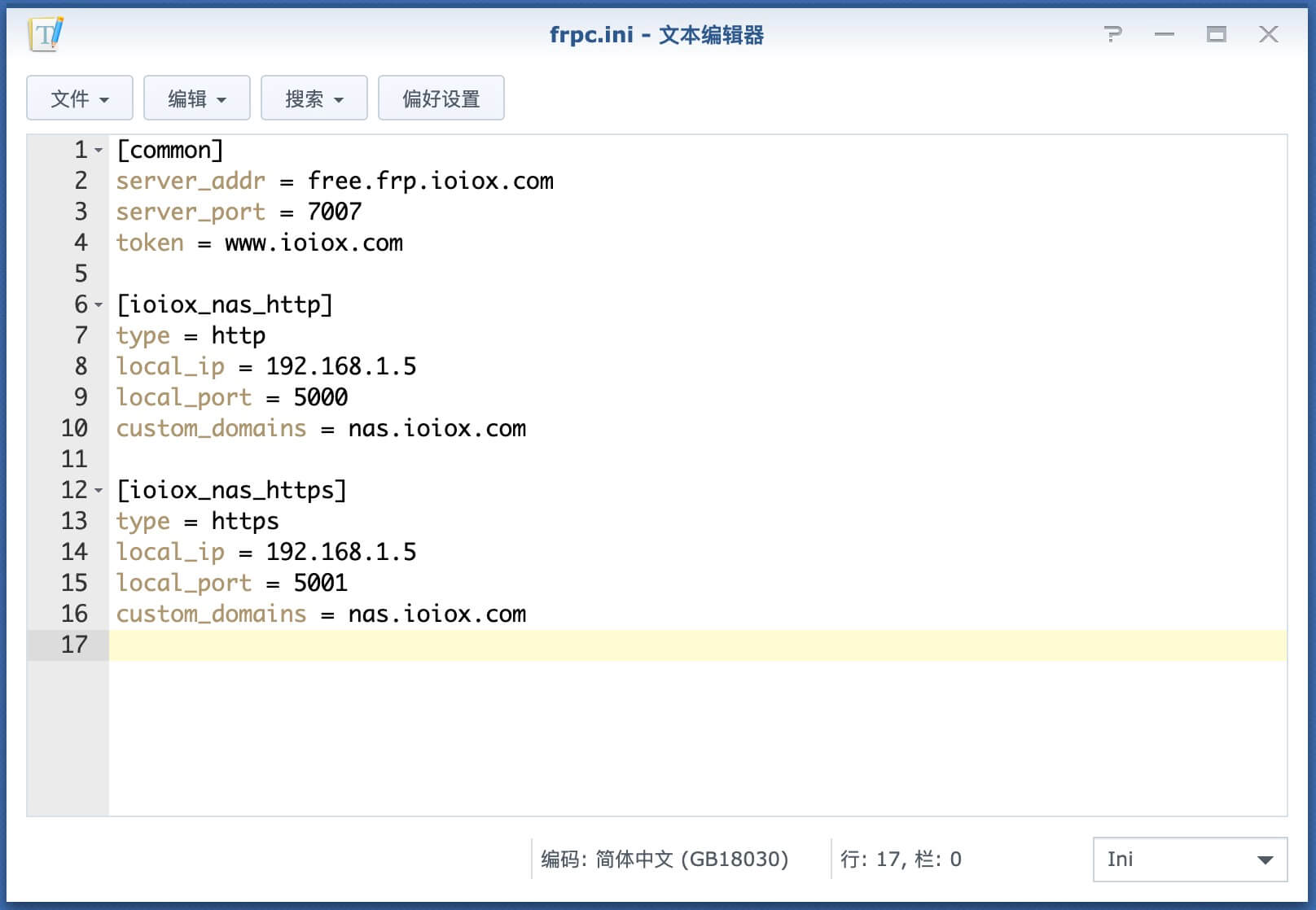
安装配置docker frpc
群晖-Docker-注册表
搜索frpc
选择stilleshan/frpc
下载
标签选择latest即最新版
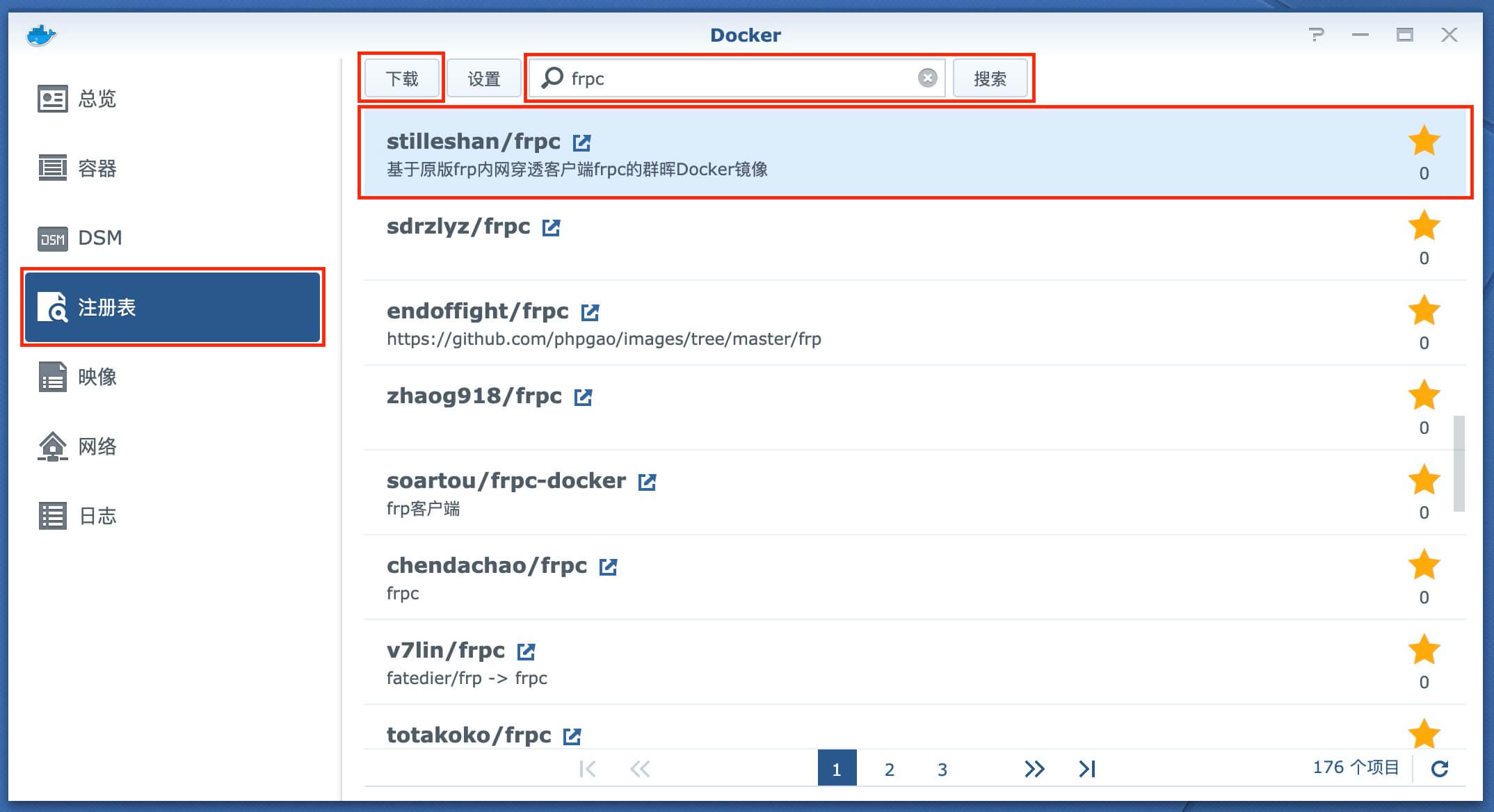
映像-选择stilleshan/frpc:latest
启动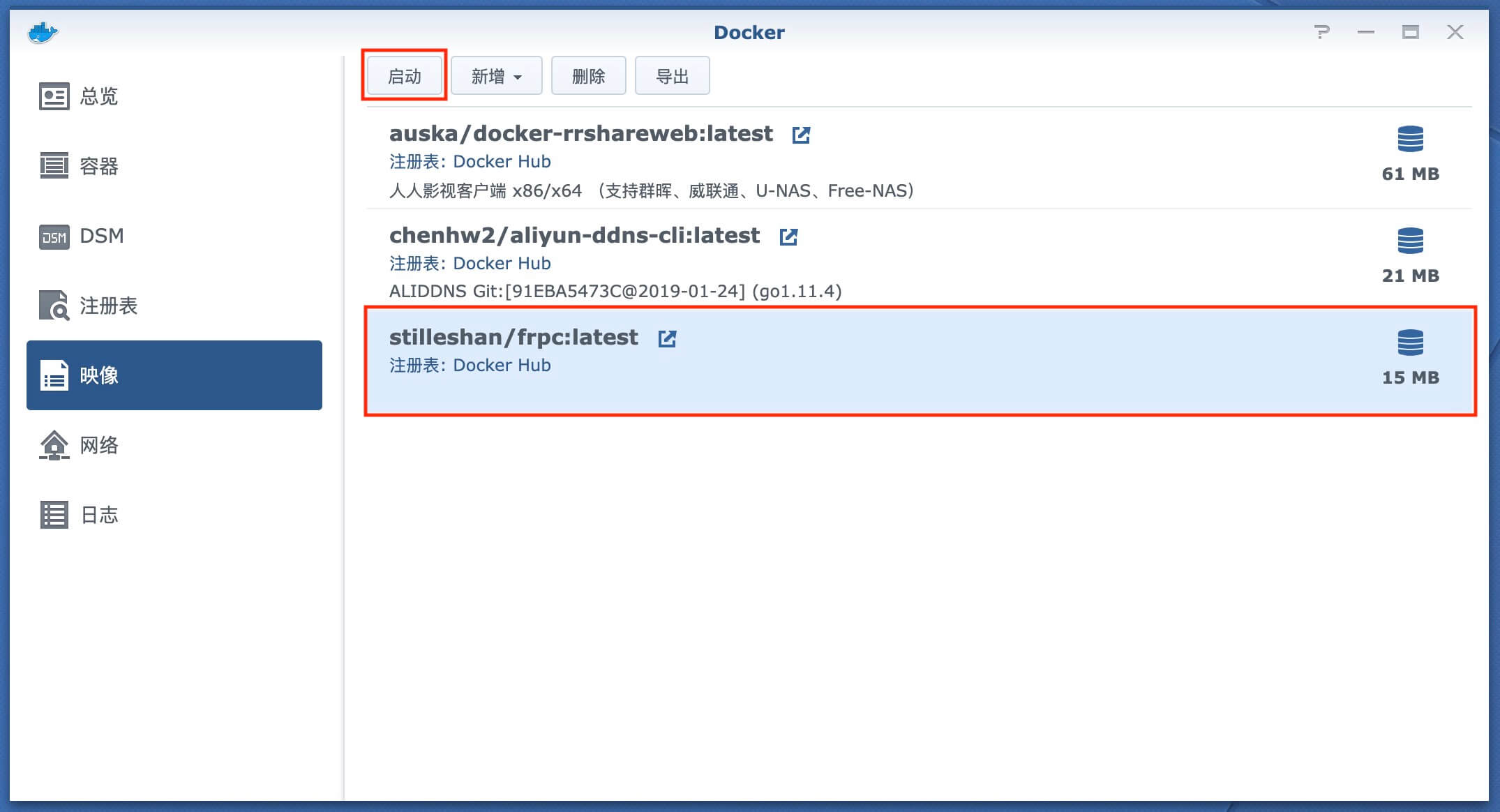
勾选使用高权限执行权限
高级设置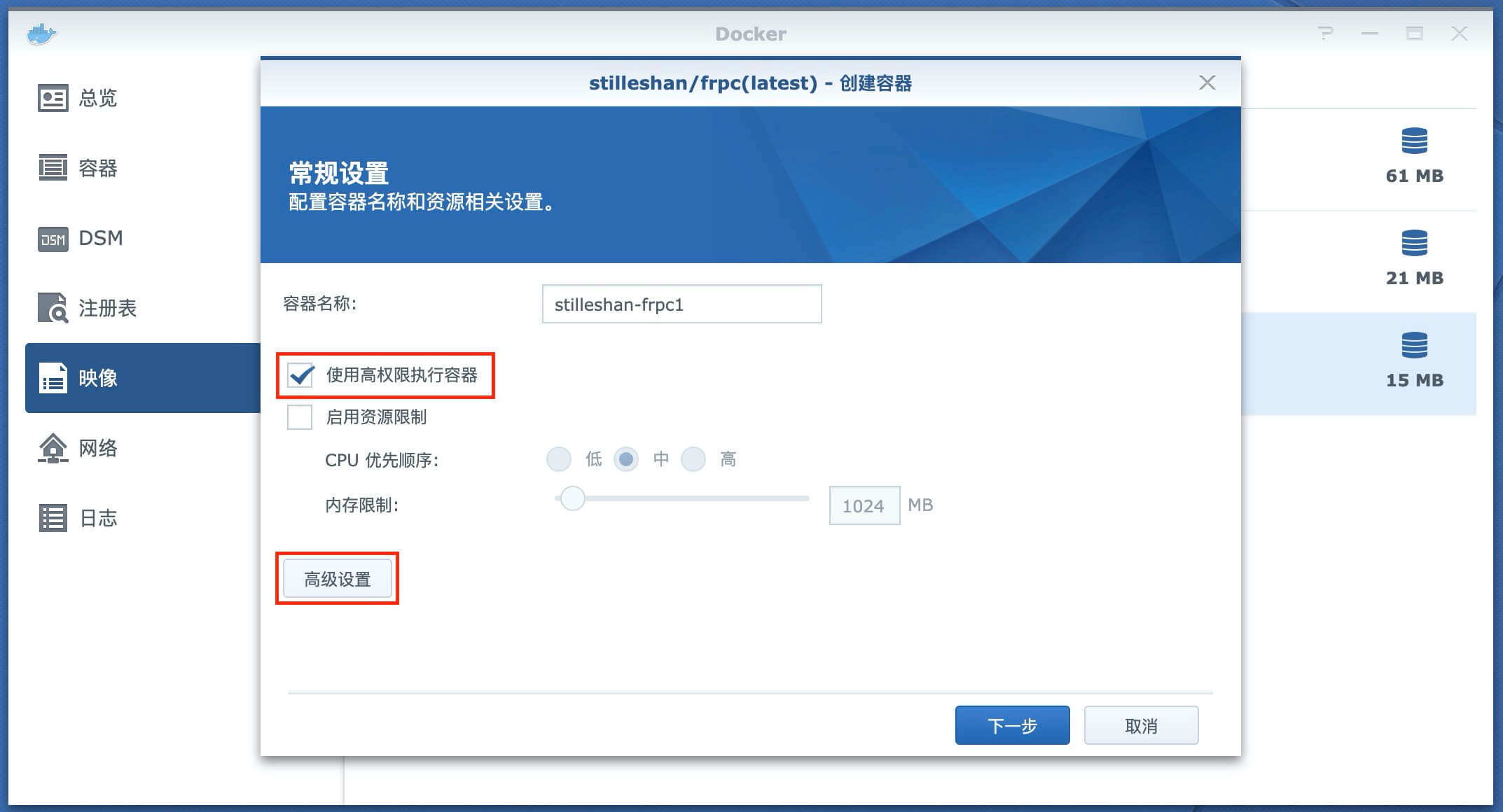
卷-添加文件
选择刚才创建的frpc.ini文件
装载路径为/frp/frpc.ini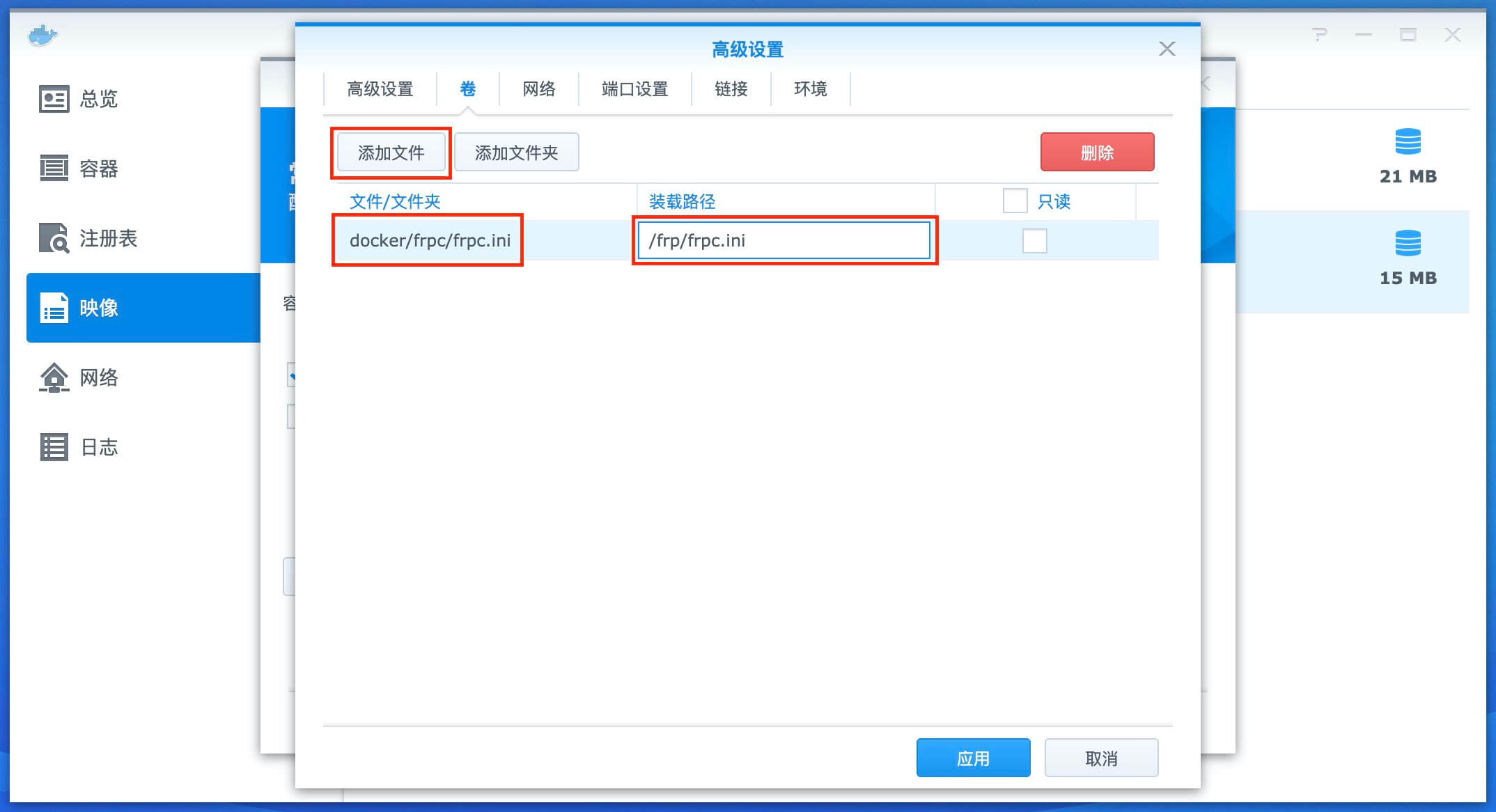
网络
勾选使用与 Docker Host 相同的网络
应用完成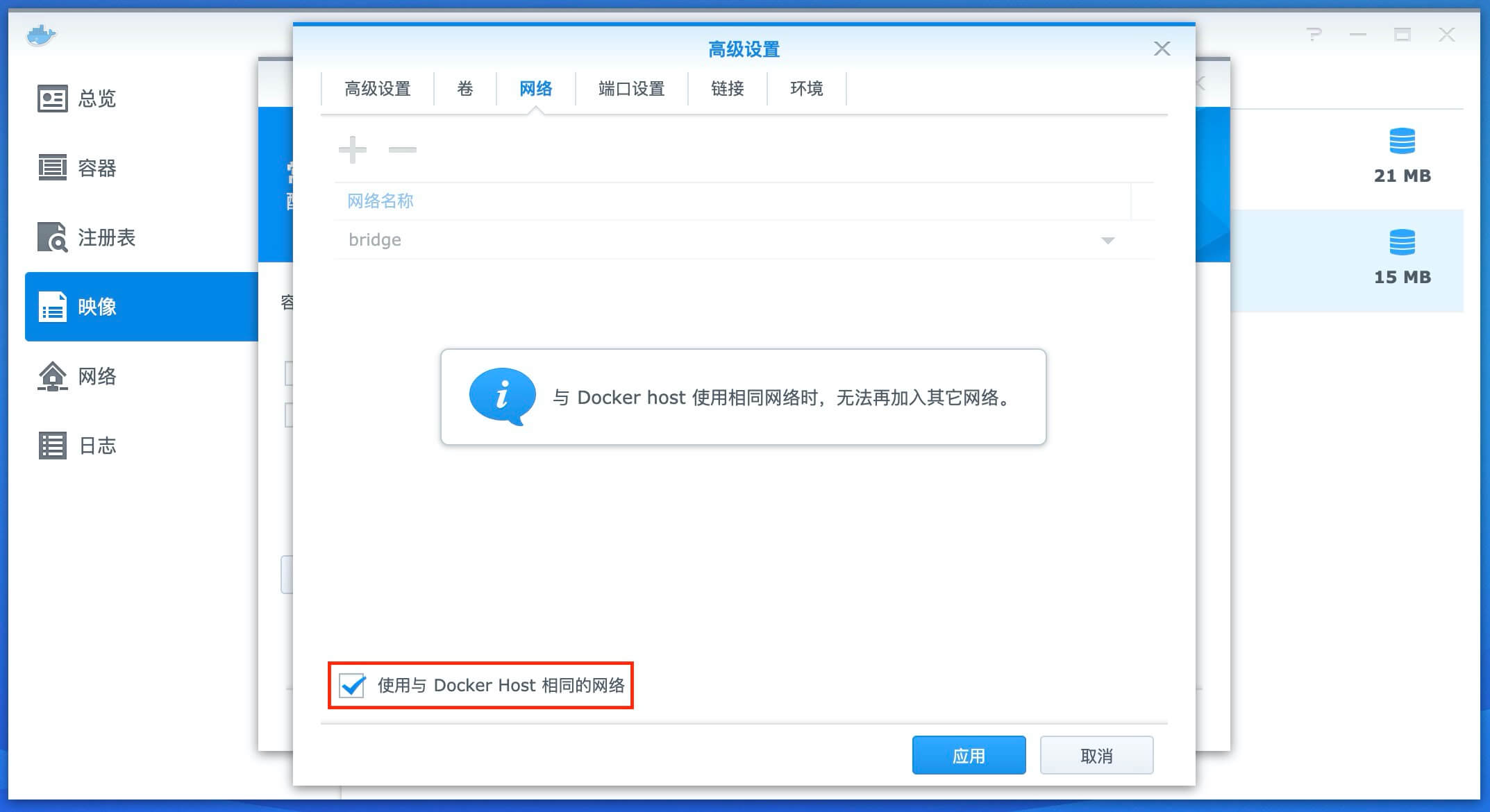
配置完成
启动容器
访问域名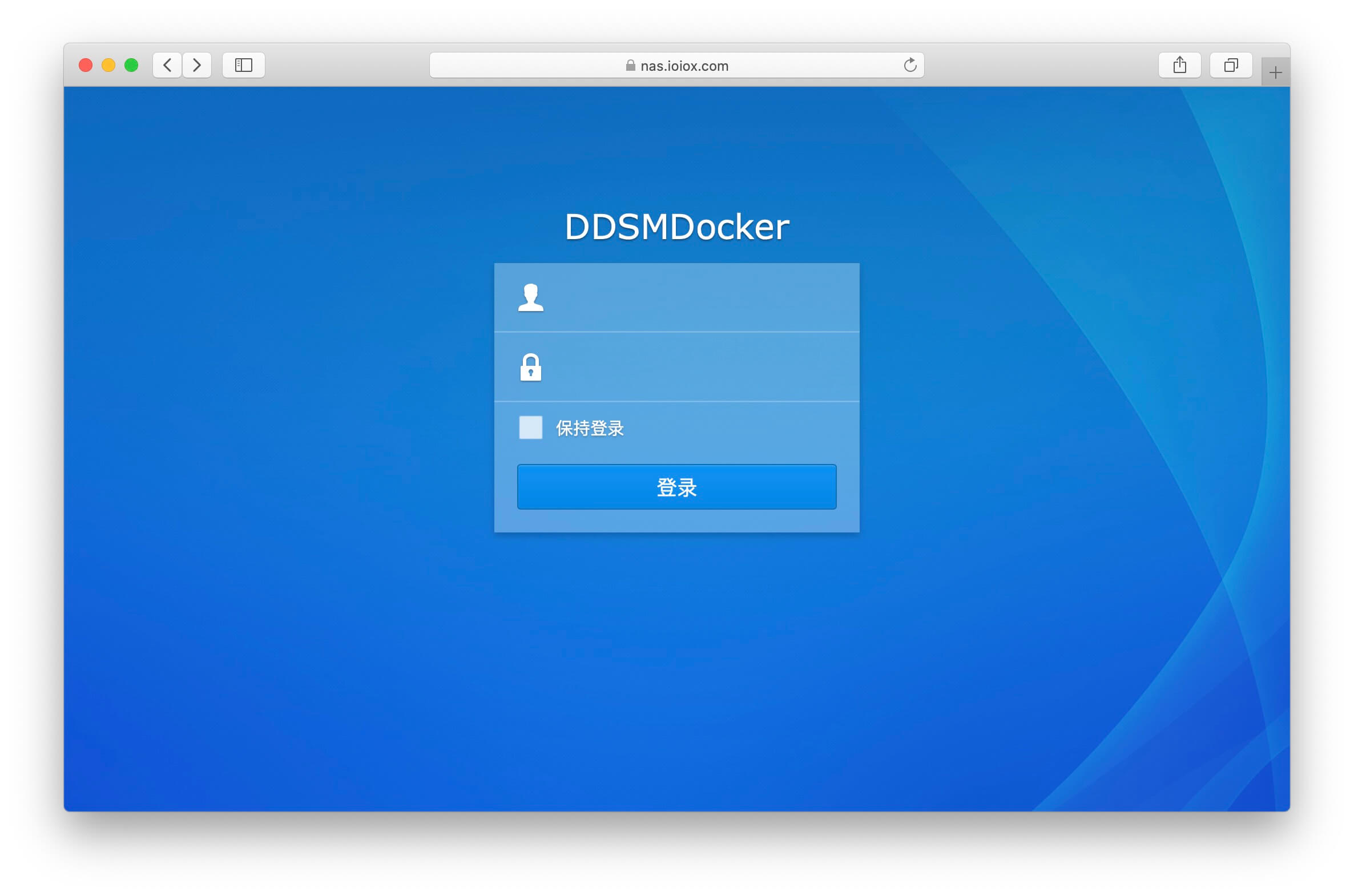
结语
更多群晖NAS相关技巧,教程及信息,请持续关注本站群晖Synology专栏:



1 条评论
hi,关于http转https的,通过群晖门户中的反向代理把433和域名代理到本地的5001应该就可以了